Як налаштувати маршрутизатор вентилятора

- 2718
- 311
- Aaron Harvey
Послуги Інтернет -провайдера UFANET використовують велику кількість користувачів у Республіці Башкортостан та ряд інших місць Російської Федерації. Ця компанія сьогодні вважається найбільшим постачальником у своєму регіоні, її частка на ринку становить 70%. Очевидно, багато людей стикаються з необхідністю самостійно налаштувати маршрутизатор UFANET для роботи з Інтернетом. Ми пропонуємо детальні інструкції, щоб зробити все правильно.

Ufanet вважається, скоріше, регіональним постачальником
Підготовка до з'єднання
Розглянемо весь процес на прикладі обладнання TP Link. Підключіть пристрій до ПК та налаштуйте мережеву карту. У першому налаштуванні краще використовувати кабельне з'єднання, а не Wi-Fi: кабель, що з'єднує вас у світі Інтернету, повинен бути підключений до WAN-gnesdo маршрутизатора (зазвичай пофарбований синім кольором). Має бути ще один кабель з маршрутизатором. Один кінець цього кабелю повинен бути прикріплений до мережевої картки, інший - у жовті коріння маршрутизатора. Тепер ви можете підключити пристрій до живлення.
Як налаштувати з'єднання
Для налаштування маршрутизатора для розподілу Wi-Fi важливо ввести параметри http: // 192 у рядку будь-якого браузера.168.0.1 або http: // 192.168.1.1.
Далі виконайте такі маніпуляції:
- Введіть веб -інтерфейс TP посилання, введіть адміністратор/адміністратор;
- Перейти до мережі - Wan;
- Введіть свої дані, записані в Угоді про обслуговування (там ви знайдете пароль, ім'я користувача, IP);
- Введіть тип з'єднання PPTP/Russia PPTP;
- Введіть PPTP.Уфанет.ru (адреса сервера);
- Виберіть "Автоматичне з'єднання" (підключитися автоматично);
- Збережіть налаштування.
Важливий! Якщо ви вибираєте динамічний IP, то більше нічого не потрібно призначити; У випадку вибору статичний IP повинен буде ввести адреси, отримані від постачальника Ufanet.
Локальна мережа
Перш за все, перейдіть до налаштувань DHCP. Там потрібно увімкнути сервер DHCP (увімкнути). Важливий момент - Налаштування кількості гаджетів, до яких маршрутизатор TP -посилання зможе поширити. Діапазон прописаний у розділах запуску/кінця IP Adress, починаючи з 192.168.0.1 (змінити лише останнє число).
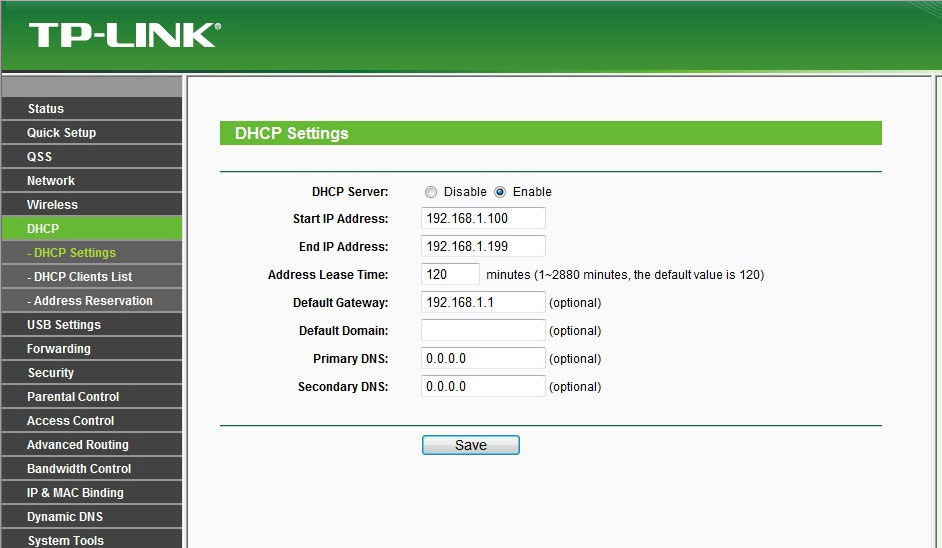
Wi-Fi
Найважливіший елемент налаштування, без якого він не буде працювати, щоб сидіти у всесвітній павутині з телефону. У меню посилань на TP вже знайоме вам, перейдіть до бездротових налаштувань (бездротових). Потім введіть назву вашої мережі в полі SSID.
Ми переходимо до "Налаштування" і робимо наступне:
- У полі версії ми встановлюємо WPA2-PSK.
- Прапор WPA-PSK/WPA2-PSK.
- У полі шифрування - автоматично.
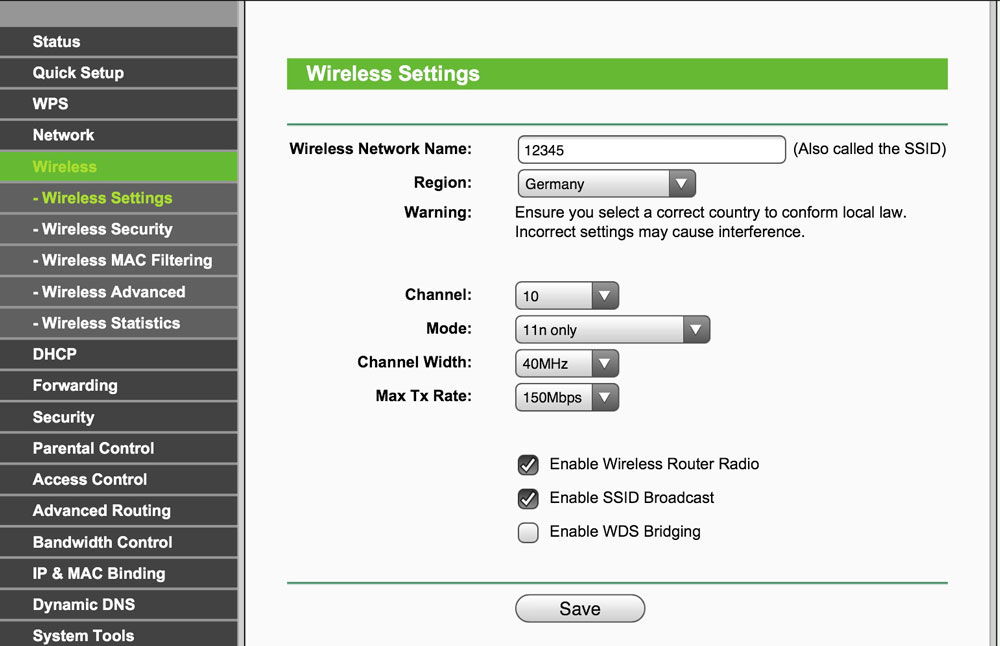
Залишається придумати пароль для розповсюдження Wi-Fi, тут ви можете ввести будь-яке слово (головне, тоді не забувайте його).
Вивчивши цю інструкцію, ви можете легко налаштувати з'єднання з Ufanet. Напишіть у коментарях, який маршрутизатор ви використовуєте для розповсюдження Інтернету!
- « Як налаштувати та прошивати маршрутизатор TP-Link TL-WR743nd
- Налаштування та прошивка маршрутизатора TP-Link TL-WR941nd »

